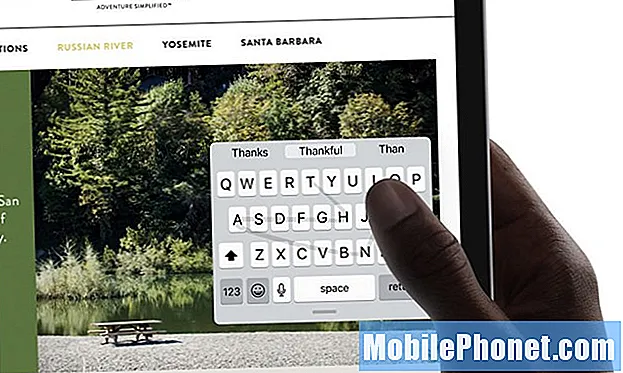Sisu
- Kuidas parandada iPhone 6s Slide värskendamise probleemi
- Kuidas määrata iPhone 6s puutetundliku ekraani probleemid
- Kuidas Fix iPhone 6s aku probleemid
- Kuidas määrata iPhone 6s fotokvaliteedi probleemid
- Kuidas määrata iPhone 6s Wi-Fi probleemid
- Kuidas määrata iPhone 6s Lag
- Kuidas Fix iPhone 6s Bluetooth probleemid
- Kuidas Fix iPhone 6s Data Probleemid
- Kuidas Fix iPhone 6s Random Reboots
- Kuidas määrata iPhone 6s ootamatuid väljalülitusprobleeme
- Kuidas Fix iPhone 6s App probleeme
- Kuidas Fix iPhone 6s Sound probleemid
- Kuidas Fix iPhone 6s 3D Touch probleemid
- Kuidas Fix iPhone 6s probleeme kui midagi muud töötab
- Installige iOS 12.2 parema turvalisuse tagamiseks
Me kuuleme jätkuvalt erinevate iPhone 6s probleemide vaevavad kasutajate kui me teeme sügisel. Kui tegelete iPhone 6s probleemiga iOS 11 või selle all, vaadake seda paranduste loendit enne seadme Apple Store'i võtmist.
2015. aastal avaldas Apple oma iPhone 6s ja iPhone 6s Plus. Need kaks seadet asendasid iPhone 6 ja iPhone 6 Plus ettevõtte juhtalgatustena. See on olnud aasta pärast nende vabastamist, kuid need on turul kaks parimat seadet.
Oleme iPhone 6s ja iPhone 6s Plus'i kasutanud juba üle aasta ja nad on silmapaistvad nutitelefonid. See tähendab, et nad pole kaugeltki täiuslikud.

Aastaks sügavamale surudes teatavad iPhone 6-i omanikud ikka veel mitmetest erinevatest probleemidest iPhone 6s, iPhone 6s Plus'ga, sealhulgas ebameeldiva ootamatu väljalülitusega.
Kuigi teie esimene mõte võib olla kohtumine Apple Genius'iga, on mõned asjad, mida saate kodus proovida enne Apple Store'i sisenemist.
Siin vaatleme iPhone 6s tavapäraseid probleeme ja pakume mõningaid parandusi, sealhulgas ühe ootamatu seiskamise probleemi jaoks.
Need parandused toimivad nii iPhone 6s kui ka iPhone 6s Plus jaoks ning nad peaksid töötama iga iOS versiooni puhul. See hõlmab iOS-i uut versiooni iOS 10.
(Märge: Saate oma seadeid otsida, nii et kui te ei leia nendes parandustes midagi siin, proovige seda otseteekraani ülaosas.)
Kuidas parandada iPhone 6s Slide värskendamise probleemi
Mõned iPhone 6-i kasutajad on sattunud slaidi värskendamise probleemi, kus telefon jääb kinni "Slide to Update" ekraanile. Ilmselt pole see ideaalne.
Õnneks on mõned asjad, mida saate proovida, kui teie iPhone 6s sünkroonitakse slaidi värskendamise ekraanile seadistamise ajal või iOS-i installimise ajal.
Me oleme varem sellel ekraanil kinni jäänud ja me saime probleemi lahendada, eemaldades seadme iTunesist ja installides värskenduse Over-the-Air.

Kui näete seda probleemi seadistamise ajal, proovige iPhone 6s või iPhone 6s Plus iTunesist lahti ühendada ja proovida uuesti.
Kui lihtne pistik ei sobi teie jaoks, soovitab Apple telefoni taastada varukoopiast, eeldusel, et teil on üks:
- Ühendage iOS-seade arvutiga ja avage iTunes.
- Valige oma seade. Kui te seda ei näe, siis taaskäivitage seade, vajutades ja hoides nii uinakurežiimi kui ka kodu nuppu vähemalt 10 sekundit, kuni näete Apple'i logo.
- Kui tegite enne seadme iOS 9 / iOS 10 värskendamist oma seadme iTunes'i varukoopia, taastage seade sellest varukoopiast. Vastasel juhul peate iTunes'is varukoopia tegema, seejärel taastama selle varukoopia.
Kuidas määrata iPhone 6s puutetundliku ekraani probleemid
Oleme tegelenud mõne veider puutetundliku ekraani probleemiga iPhone 6-s. Meie puutetundlik ekraan on lõpetanud žestidele reageerimise. Ja kuna see ei reageerinud žestidele, oli võimalus seda toitenupuga välja lülitada. Probleem on ka selles, et me sattusime ka vanemasse iPhone 6-sse.
Kui teie ekraan lakkab mingil põhjusel reageerimast, ärge paanikas. Probleemi jaoks, mis peaks teie jaoks töötama, on kiire lahendus.
Soovite hoida kodu nuppu ja toitenuppu all, kuni telefon ennast ise taastab. IPhone 6s peaks mõne sekundi pärast uuesti sisse lülituma ja teil palutakse sisestada pääsukood, kui teil on see. Teie telefoni puutetundlik ekraan peaks töötama ja te saate oma rakendustele ja failidele uuesti juurdepääsu.
Kui see ei toimi esimest korda, proovige uuesti. Üks kasutaja, kellega rääkisime, pidi telefoni kolm korda enne taaskäivitamist uuesti käivitama.
Kuidas Fix iPhone 6s aku probleemid
iPhone 6s ja iPhone 6s Plus aku kestus on enamiku kasutajate jaoks kindel, kuid mõned tegelevad ebanormaalse aku äravooluga karbist välja ja pärast Apple'i iOS 10 värskenduse uuendamist.
Läbimõõt varieerub alati iPhone'i aku kasutusaega arvestades, kuid kui märkate, et telefon tühjendab akut kiiremini kui peaks, siis soovite vaadata meie paranduste ja nõuandete nimekirja, et parandada iPhone 6s aku kasutusaega.
Kuidas määrata iPhone 6s fotokvaliteedi probleemid
IPhone 6s ja iPhone 6s Plus on suurepärased 12MP tagakaamerad. Nad on kaks parimaid nutitelefonikaameraid, mida oleme kunagi kasutanud. See tähendab, et isegi parimad on probleemid ja iPhone 6 kasutajate kaebused pildikvaliteediga vähese valguse korral.
Nutitelefonikaamerad võtavad alati valgustatud keskkondades paremaid fotosid. Aga kui märkate, et heli või hämaras valgustatud keskkonnas on pildi hulk järsult langenud, proovige lülitada välja uued Live Photos funktsioonid, mis debüteerisid iPhone 6s ja iPhone 6s.
Kasutajad ütlevad, et Live Photos välja lülitades on halva valgusega tehtud fotod paranenud. Need on väidetavalt vähem terad kui Live Photos'iga sisse lülitatud fotod. Nagu 9to5Mac märgib, et see on sellepärast, et iPhone 6s salvestab pidevalt 12FPS-i, et jäädvustada Live-fotot.
Live Photos'i väljalülitamiseks minge rakendusse Camera ja veenduge, et keskel olev väike päikesepaisteline logo on valge, mitte kollane. Kui Live Photos on välja lülitatud, näete vähese valgustusega piltide kvaliteedi paranemist.
Kui soovite pildistada Live-fotot, lülitage see lihtsalt sisse.
Kuidas määrata iPhone 6s Wi-Fi probleemid
Kui teie iPhone 6s lõpetab äkki Wi-Fi-võrguga ühenduse loomise või alustab tavapärasest aeglasemaid kiirusi, on mõned asjad, mida soovite proovida.
Kui hakkate iPhone 6-s kasutama Wi-Fi probleeme, on esimene asi, mida soovite teha, võrgu seadete lähtestamine.
Selleks valige jaotis Seaded> Üldine> Nulli> Lähtesta võrgu seaded. Protsessi lõpuleviimine võib aega võtta paar minutit, et olla kannatlik. Kui see on tehtud, unustavad teie iPhone 6-d teie Wi-Fi paroolid, nii et veenduge, et need on käepärast.
Kui see ei tööta, võite proovida unustada oma Wi-Fi võrgud ja nendega uuesti ühendada. Selleks valige Seaded> Wi-Fi> Valige ühendus> Puudutage ekraani ülaosas Unustage see võrk. See on teadaolevalt hüppanud iPhone'il halvasti toimiv Wi-Fi-ühendus.
Kui see ei tööta, proovige marsruuterit taaskäivitada. Ühendage see minuti jooksul lahti, ühendage see uuesti. Samuti võite soovida näha, kas teie ruuterile on saadaval püsivara värskendus. Te soovite oma marsruuteri käsiraamatust teada saada, kuidas te ei tea oma pea tipust.
Kui ükski nendest abivahenditest pole, vaadake Apple'i WiFi-probleemide paranduste loendit.
Kuidas määrata iPhone 6s Lag
IPhone 6s Plus on täheldanud veidi hilinemist ja tundub, et teised iPhone 6-i kasutajad näevad sama asja iOS 10-s ja allpool.

Kui teie viivitus ei kao kahe päeva jooksul pärast telefoni seadistamist või uue iOS-i värskenduse installimist, siis soovite seda teha.
Oleme koostanud nimekirja võimalike lahenduste kohta iOS-i toimivusprobleemidele, mida peaksite enne telefoni sisselülitamist vaatama.
Kuidas Fix iPhone 6s Bluetooth probleemid
Kui teie iPhone 6s või iPhone 6s Plus ei suuda Bluetooth-seadmega siduda, on mõned parandused, mis aitavad teil ühendust parandada.
Kõigepealt lähtestage võrgu seaded. Avage Seaded> Üldine> Nulli> Lähtesta võrgu seaded. Teie seade unustab teie Bluetooth-ühendused ja peate nüüd telefoni uuesti ühendama erinevate seadmetega.
Kui see ei aita asju, siis soovite proovida unustada Bluetooth-ühendust, mis põhjustab probleeme. Avage Seaded> Bluetooth> Valige ühendus ümmarguse sinise i vahekaardi abil> Koputage Unustage see seade. Proovige uuesti siduda.
Kui kumbki neist töödest ei tee, proovige kõik oma seaded lähtestada. Seaded> Üldine> Nulli> Lähtesta kõik seaded. See protsess võtab paar minutit ja see ei kustuta ühtegi teie andmeid ega faile. Sellegipoolest on teie seaded nüüd tehase vaikeseadistused, nii et peate mõne aja uuesti seadistama.
Kui teil on autos iPhone 6-ga seotud Bluetooth-probleemid, siis soovite oma autodega tutvuda ja ühenduse taastada.
Esmalt unusta ühendus oma iPhone 6-s. Seejärel saate oma autos Bluetoothi lähtestada. (Kui te seda ei mõista, peate võib-olla selle edasimüüjale.) Proovige ja ühendage iPhone 6-d autos Bluetooth-ühendusega.
Kuidas Fix iPhone 6s Data Probleemid
Kui näete probleeme LTE-ga või mõne teise andmesideühendusega, siis soovite seda paranduste loendit uurida, sest need on aastate jooksul tõestatud.
Esiteks proovige iPhone 6s või iPhone 6s Plus lähtestada. Hoidke toitenuppu all, lülitage see välja, lülitage see toitenupu abil uuesti sisse.
Kui taaskäivitamine ei lahenda asju, siis proovige oma seadmes seaded välja lülitada ja sisse lülitada. Selleks toimige jaotises Seaded> Mobiil> Mobiilandmed> Lülita välja. Kui olete selle välja lülitanud, lülitage see uuesti sisse ja vaadake, kas see aitab.
Samuti tahad proovida lennurežiimi sisse lülitada 30 sekundit või nii, et näha, kas see aitab teie andmeid taastada. Lennukirežiim asub seadete ülaosas.
Võite proovida ka LTE sulgeda mõne minuti jooksul, et näha, kas see toimib. Selle väljalülitamiseks minge menüüsse Seaded> Mobiil> Luba LTE> Väljas. Lülitage see minuti pärast uuesti sisse.
Kui miski siin ei leevenda probleemi, soovite vaadata sotsiaalmeediat ja võimalike katkestuste uudiseid.
Kui te olete kindel, et puuduvad katkestused, soovite saada ühendust oma operaatori või Apple'i klienditoega.
Kuidas Fix iPhone 6s Random Reboots
Kui teie iPhone 6s satub juhuslikku taaskäivitusahelasse, on kiire lahendus, mis peaks toimima.
Pärast ühe viimase iOS 9-i värskenduse allalaadimist täheldasime juhuslike taaskäivituste puhul upticki. Seade lülitub iseseisvalt, näitab Apple'i logo, läheb lukustusekraanile ja taaskäivitab uuesti. See on näiliselt lõputu ja see on väga masendav.
Silmusest väljumiseks hoiame korraga kodus nuppu ja toitenuppu. Seade kuvab Apple'i logo ja taaskäivitub.
See on ajutine parandus. Kui juhuslikud taaskäivitused jätkuvad, võiksite kaaluda selle viimist Apple Store'i. Teil võib tekkida vajadus asendada ka telefon.
Kuidas määrata iPhone 6s ootamatuid väljalülitusprobleeme
Kui teie telefon suletakse ootamatult, võib tekkida vajadus aku välja vahetada.
Apple „otsustas, et väga väike arv iPhone 6s seadmeid võib ootamatult sulgeda.” See ei ole ohutusküsimus ja see mõjutab ainult mõningaid konkreetse seerianumbriga seadmeid.
Kui olete seda probleemi oma iPhone 6-s kogenud, soovite kontrollida seerianumbrit, et näha, kas teie seade on tasuta asendatav. Saate kontrollida oma Apple'i veebisaidi seerianumbrit. Kui teil on õigus, peate valima teenusevaliku.

On veel üks ootamatu sulgemisprobleem, mis kannatab iPhone 6s ja iPhone 6s Plus. See on sarnane ülalmainitud probleemidega, kuid need ei ole samad.
Apple ütleb, et selle iOS 10.2.1-i värskendus on piiranud ootamatuid iPhone 6-i sulgemisi 80 protsenti. Seega, kui ekraanil ilmub äkki must, soovite installida iOS 10.2.1 värskenduse.
Ettevõte ütleb ka, et see lisas iPhone 6-de võime taaskäivitada, ilma et peaks ootamatult seisma jääma.
IPhone 6s Plus'i parandus peaks olema iOS 10.3 värskenduses.
Kuidas Fix iPhone 6s App probleeme
Toonid iPhone 6 kasutajate jaoks on rakenduste värskenduste, rakenduste ja App Store'iga probleeme. Kui näete rakendustes või App Store'is probleeme, on siin vaja teha.
Kui rakenduse värskendusi teie iPhone 6s ega iPhone 6s Plus ei laadita, proovige seadme taaskäivitamine kõva lähtestamisega. Hoidke toitenuppu ja kodu nuppu all 10 sekundit ja oodake, kuni telefon taaskäivitub. Proovige uuesti alla laadida.
Kui see ei tööta, puudutage kiiresti rakenduses „Uuenda” enne, kui rakenduse App Store kõrval asuv sümbol „Avatud” ilmub. Kui see ei tööta, oodake mõni tund ja proovige uuesti. Oleme kuulnud, et mõne tunni pärast on probleemid lihtsalt kadunud.
Kui märkate, et rakenduse toimimine on hädas, soovite kontrollida, kas on olemas uus veaparanduste värskendus. Arendajad toetavad ikka veel iOS 10-d ja nad on alati veaparandajad. Installi värskendus, kui ülevaated on head.
Kui värskendus ei tööta, proovige rakendus uuesti installida. Ja kui see ei tööta, pöörduge arendaja poole, et näha, kas sellel on parandus.
Kuidas Fix iPhone 6s Sound probleemid
Uue iPhone 6s heli probleem piirab iPhone'i kõlarite mahtu ja võib lõpetada teatamishelid, kuni saate iMessage'i.
Kui te oma iPhone 6-s selle probleemiga kokku puutute, saate iPhone'i oma helitugevuse saamiseks taaskäivitada, kuid süüdlane näib olevat Facebooki rakendus.
Kui te ei soovi taaskäivitada, puudutage kaks korda oma kodu nuppu ja sulgege Facebooki rakendus. Teise võimalusena saate Facebooki rakenduse taustarakenduse värskenduse välja lülitada.
Avage Seaded -> Üldine taustarakenduse värskendamine -> Facebook -> Väljas.
Kuidas Fix iPhone 6s 3D Touch probleemid
IPhone 6s on varustatud uue funktsiooniga nimega 3D Touch, mis võimaldab teil teha uue menüüfunktsiooni avamiseks kõva vajutusega. Mõned inimesed kaebavad, et 3D Touch ilmub liiga kiiresti ja mõned ütlevad, et neil on üldse probleeme.

Kui teil on probleeme, proovige kohandada tundlikkust. Selleks peate menüükäsk Seaded> Üldine> Kättesaadavus> leidke 3D Touch ja koputage. Vaikeväärtus on keskmine, kuid selle saab muuta kindla või kerge. Tundlikkust saab testida allosas.
Samuti peaksime märkima, et paljud rakendused ei kuulu 3D Touchi toele. Mitte vähemalt. Seega, kui teie lemmikrakendus ei reageeri, ei ole see, et teie iPhone 6s on katkenud, on see tõenäoliselt seetõttu, et sellel puudub tugi.
Kuidas Fix iPhone 6s probleeme kui midagi muud töötab
Kui olete sattunud iPhone 6s probleemi, mida siin ei ole loetletud, tahate juhtida Apple'i foorumit ja vaadata ringi. Samuti võite soovida kaebuste ja võimalike paranduste jaoks sotsiaalmeedias ringi liikuda.
Kui te ei leia teie jaoks sobivat parandust, võite proovida alandada iOS-i vanema versiooni või taastada varukoopia / tehase lähtestamise oma iPhone 6s või iPhone 6s Plus.
Varundusest taastamine:
- Ühendage ja ühendagevarundamine arvutisse või iCloudi.
- Lülita minu iPhone'i leidmine välja -Seaded -> iCloud -> Leia minu iPhone -> Väljas.
- ITunes'is Klõpsake nuppu Taasta.
- Järgige juhiseid ja iPhone hakkab seda tegemainstallige iOS 9 / iOS 10 uuesti.
- Kui see on lõpetatud Klõpsake käsku Taasta varukoopiast oma andmed iPhone'i või Valiloodud uue iPhone'ina.
- Uue iPhone'i seadistamise valimine kustutab teie failid ja andmed, seega palun olge ettevaatlik.
Kui ükski neist ei tööta, kirjutage kohtumine ja vaadake Apple'i poes Genius.
4 põhjust mitte installida iOS 12.2 ja 9 põhjust, miks te peaksite